在Windows 10中,设备管理器电源管理错误是比较常见的。当特定硬件或系统驱动程序出现故障时,这些错误便会显现。虽然这些错误本身并不算严重,不会对系统构成直接威胁,但它们可能在使用过程中引起不便,甚至导致更严重的问题。例如,您可能会遇到无法启用或禁用设备唤醒的情况,这通常与不正确的BIOS设置有关。通常来说,修复Windows唤醒错误并不复杂,多数时候只需重新安装有问题的硬件即可。但在某些情况下,可能需要采取更细致的措施,比如重置设备。
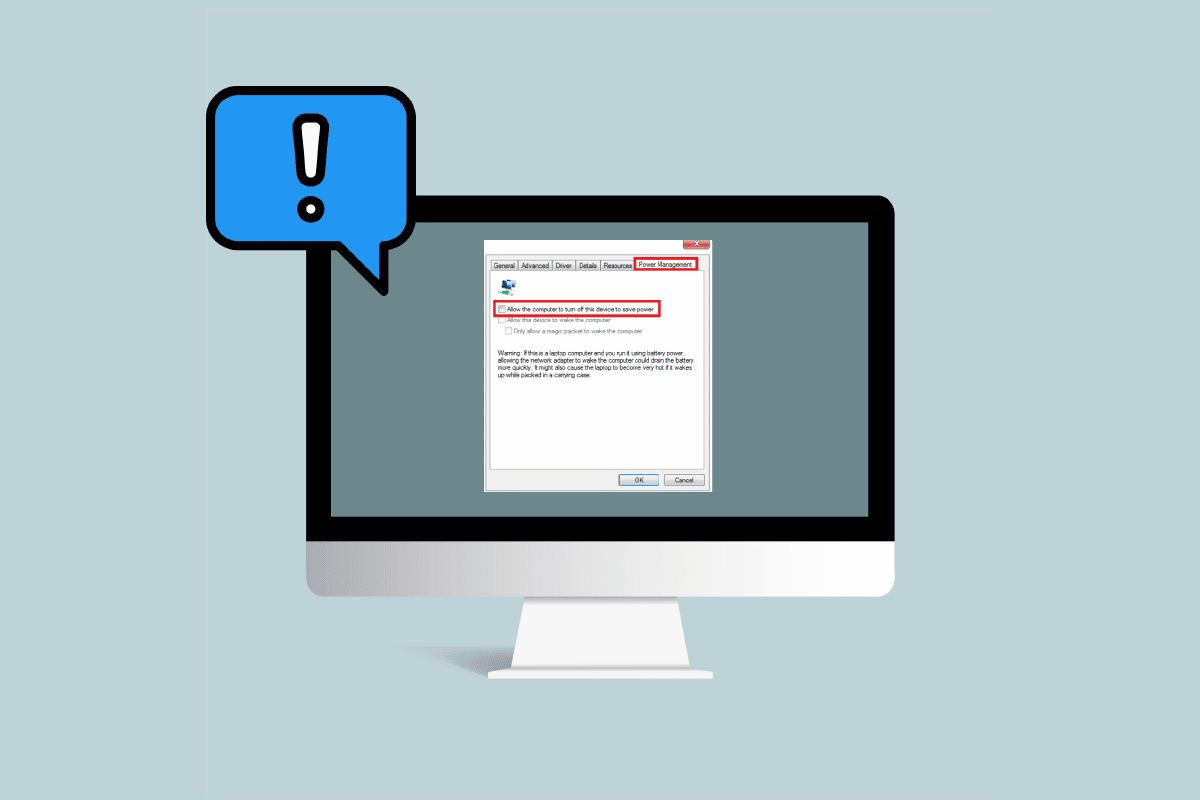
解决Windows 10设备管理器电源管理问题的方案
设备管理器电源管理问题的成因多种多样,以下列举了一些常见的原因:
- Windows更新未及时进行
- BIOS设置不当
- 硬件安装存在问题
- 系统驱动程序出现故障
- 系统注册表存在问题
以下指南将提供多种方法,帮助您解决系统上的电源管理工具问题。
方法一:升级Windows操作系统
解决Windows唤醒问题的首要步骤之一是更新您的Windows 10操作系统。您可以参考相关指南,了解如何下载并安装最新的Windows 10更新。
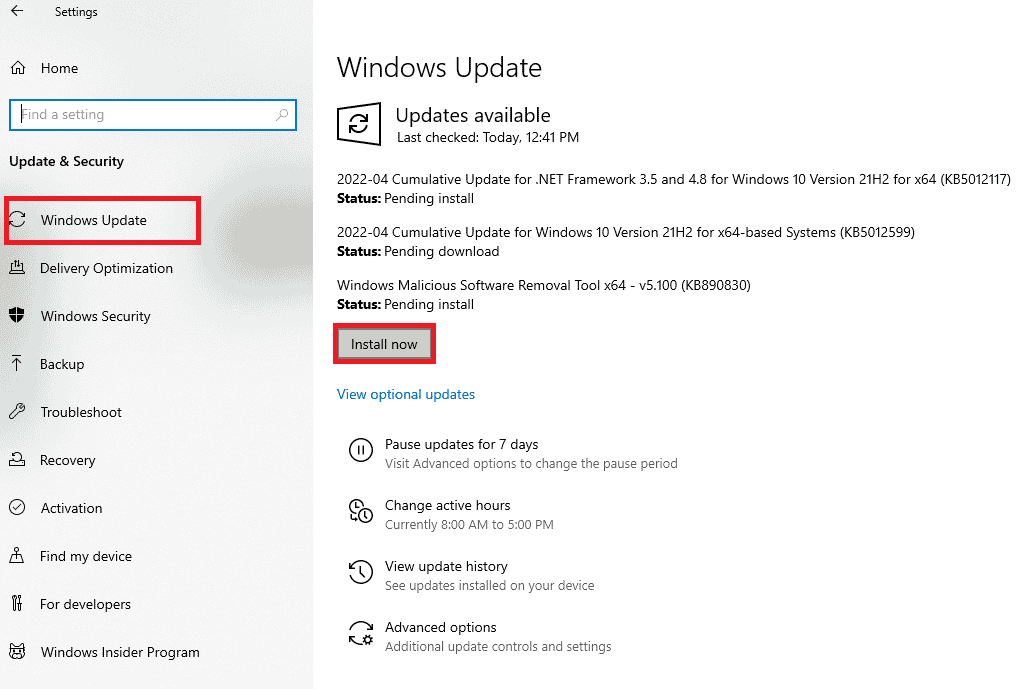
方法二:更新设备驱动程序
如果更新Windows未能解决问题,您可以尝试更新系统驱动程序。以下是更新系统驱动程序的步骤:
1. 按下Windows键,输入“设备管理器”,然后点击打开。

2. 双击设备(例如“鼠标和其他指针设备”)以展开驱动程序列表。
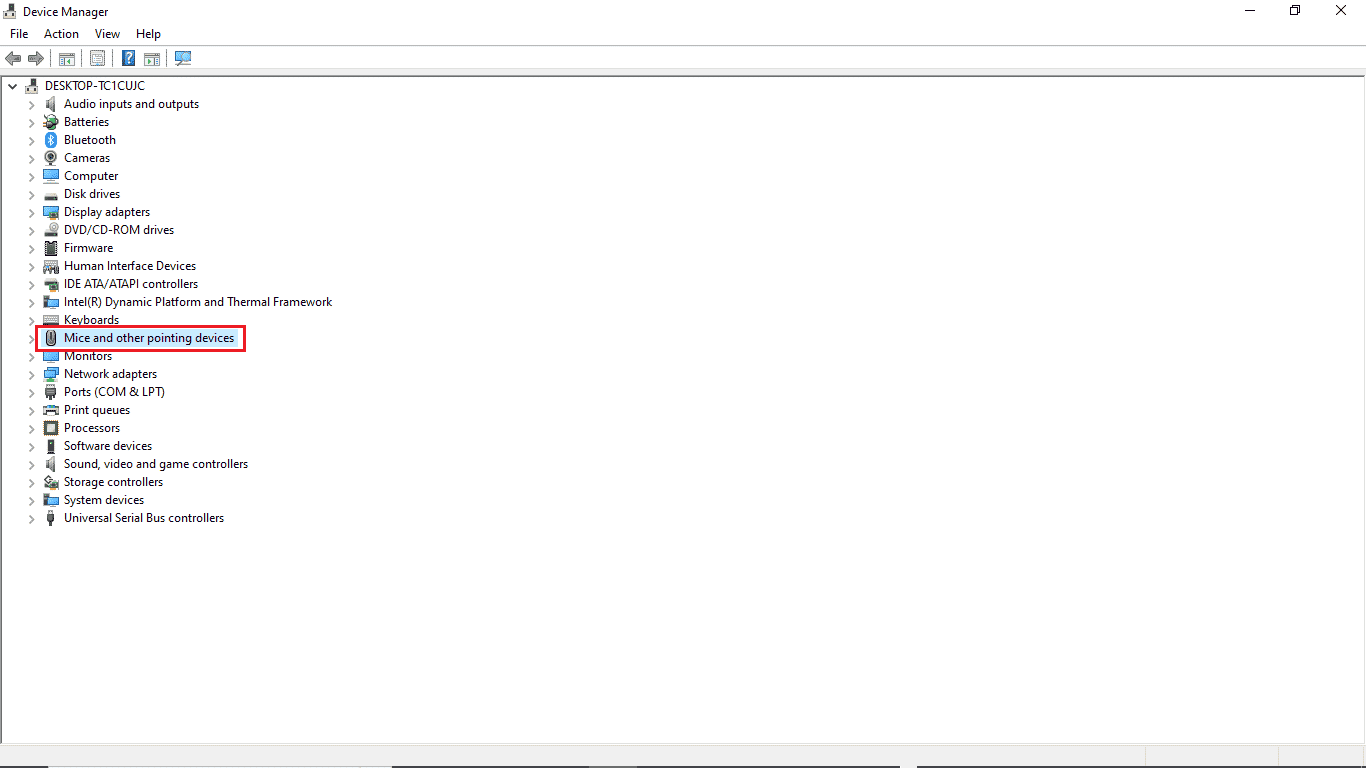
3. 右键单击过时的驱动程序,选择“更新驱动程序”选项。
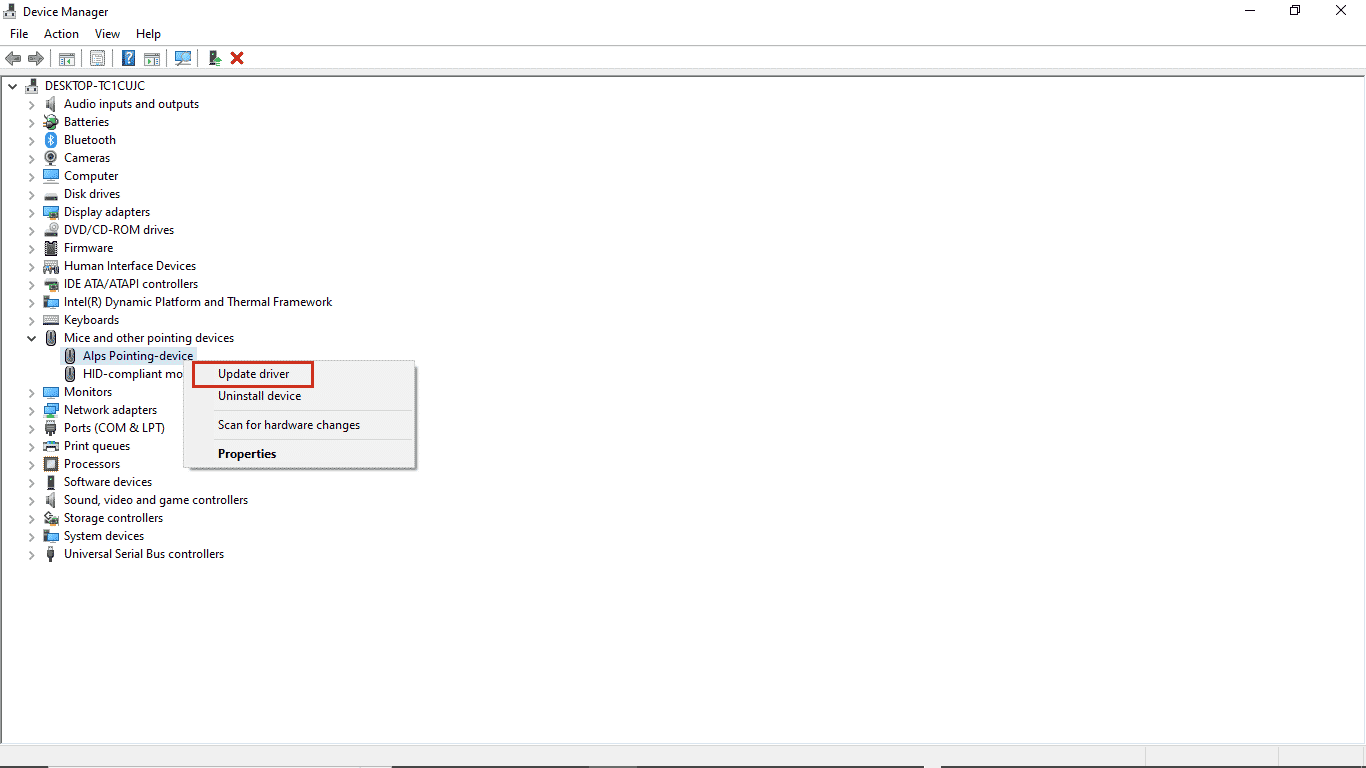
4. 点击“自动搜索驱动程序”。
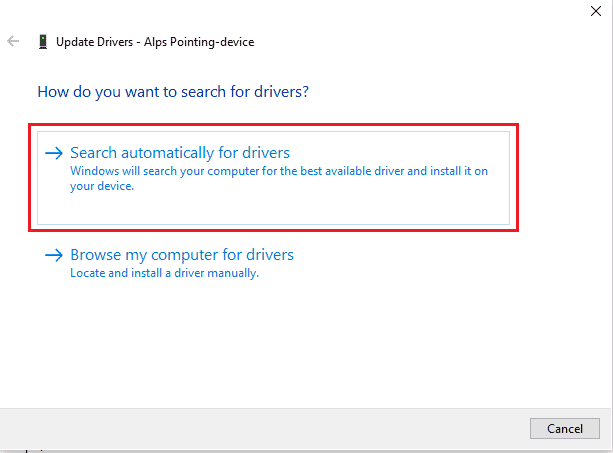
5. 等待驱动程序自动更新。完成更新后,请按照上述步骤更新电脑中所有其他过时的设备驱动程序。
方法三:重新安装有问题的驱动程序
设备管理器电源管理问题有时是由于硬件故障引起的。如果问题依然存在,可以尝试重新安装系统驱动程序。以下是重新安装系统驱动程序的步骤:
1. 通过Windows搜索菜单启动设备管理器。

2. 双击设备(例如“鼠标和其他指针设备”)以展开驱动程序列表。
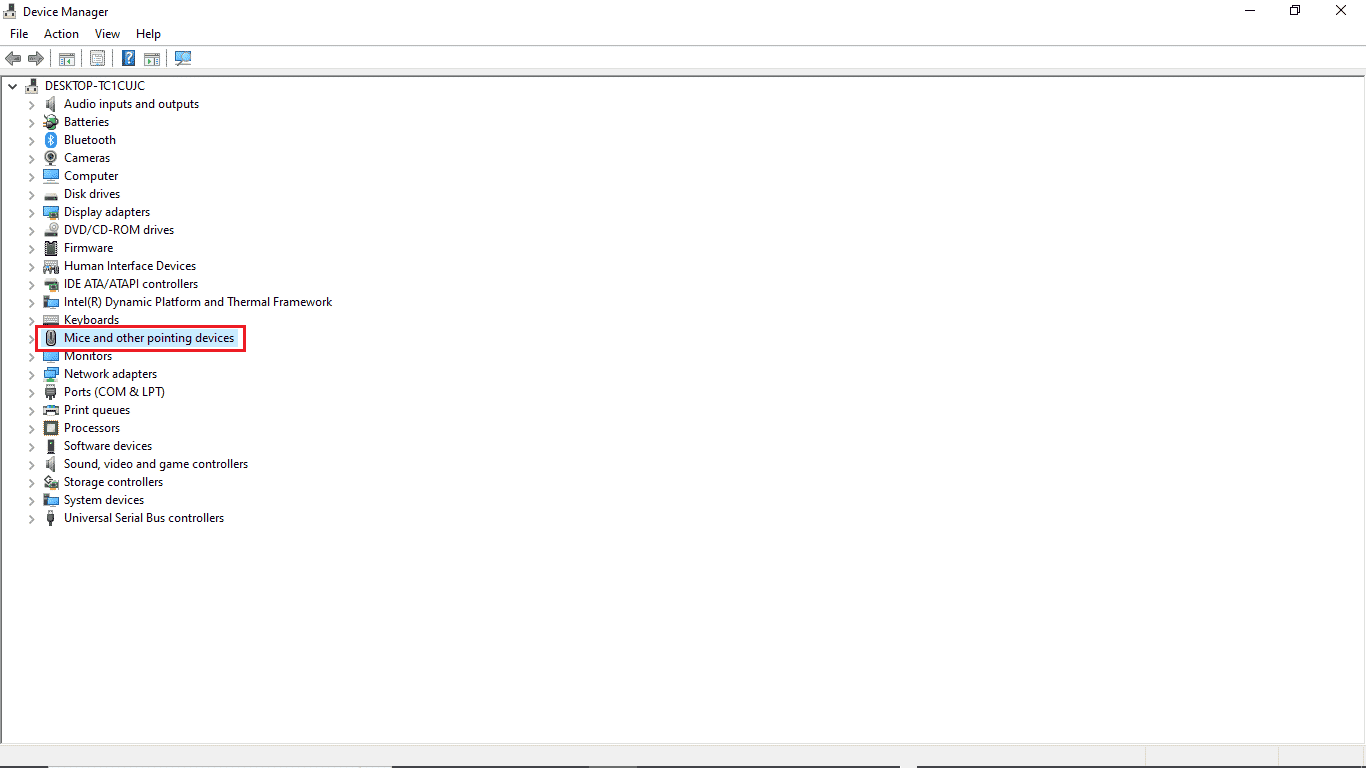
3. 右键单击驱动程序,选择“卸载设备”。
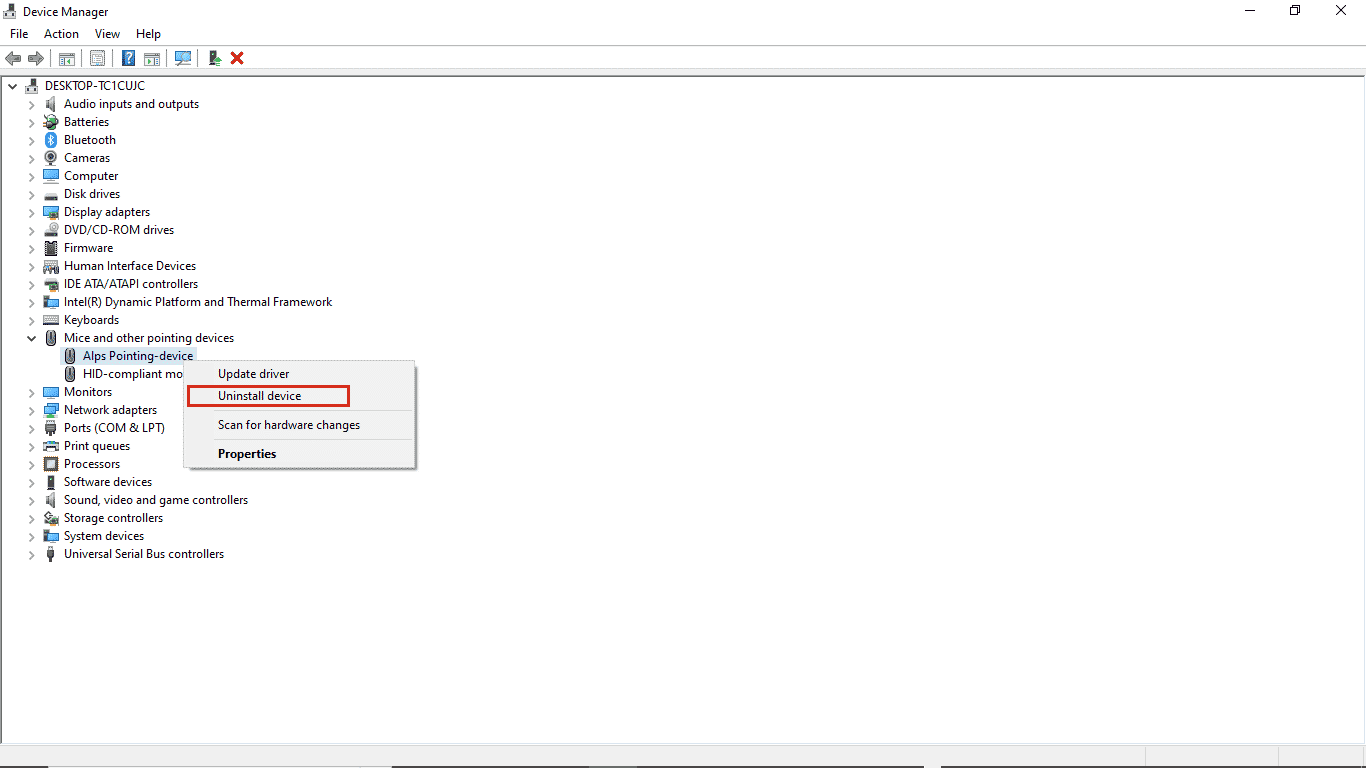
4. 点击“卸载”确认卸载。
注意:请不要勾选“删除此设备的驱动程序软件”选项。
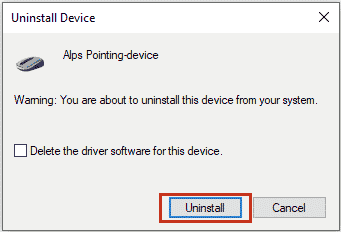
5. 重新启动电脑,系统会自动安装驱动程序。
方法四:允许访问电源管理
如果以上方法均无效,可以尝试在控制面板中访问电源管理选项卡。以下是具体步骤:
1. 按下Windows键,输入“控制面板”,然后点击打开。

2. 将查看方式设置为“类别”,然后点击“硬件和声音”设置。
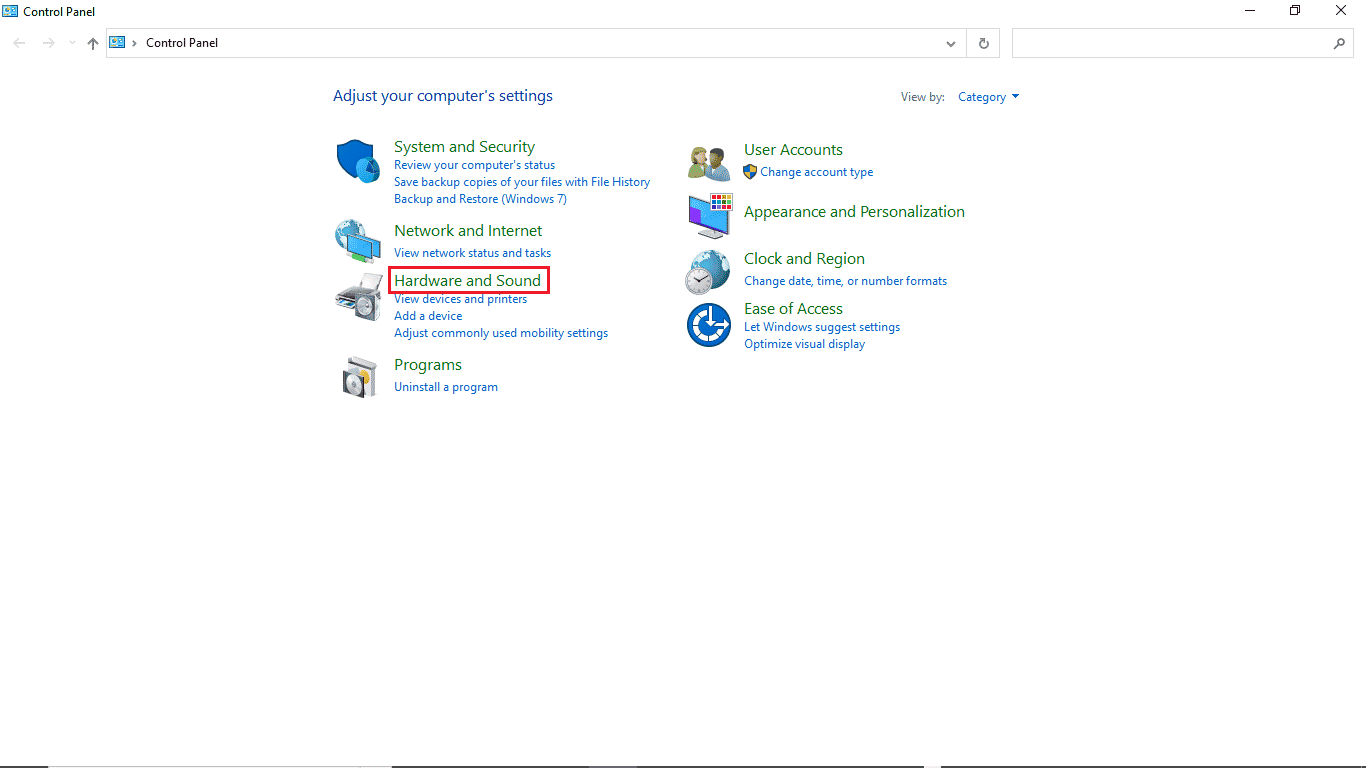
3. 点击“设备和打印机”。
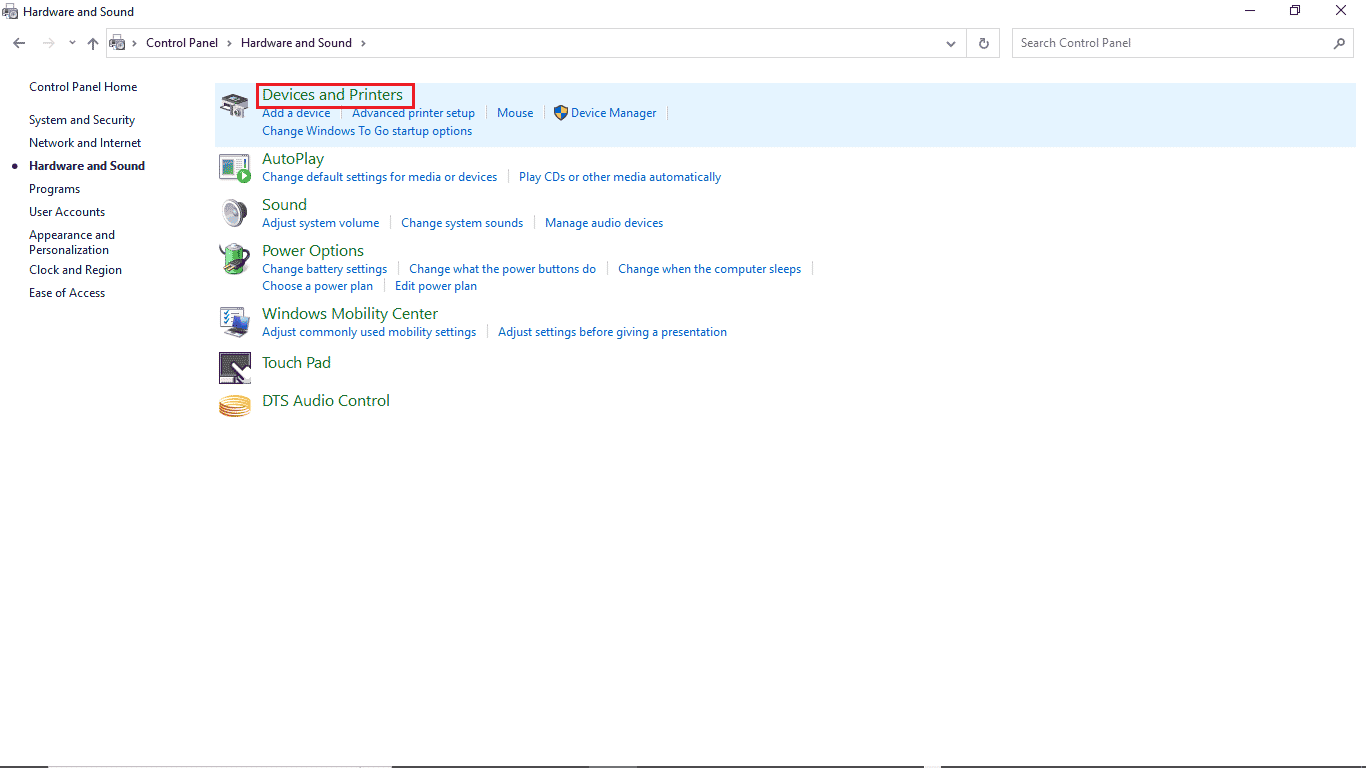
4. 右键单击要更改设置的设备。
5. 点击“属性”。
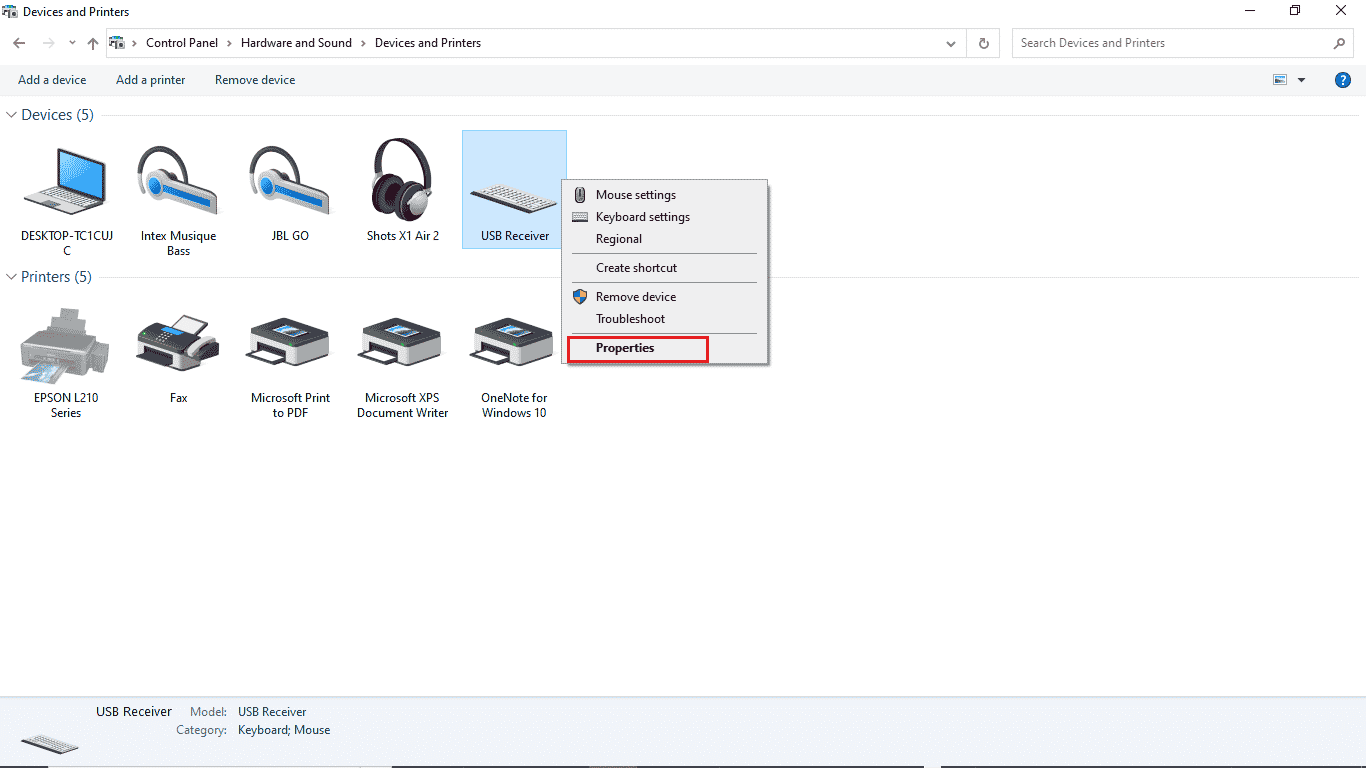
6. 点击“硬件”选项卡。
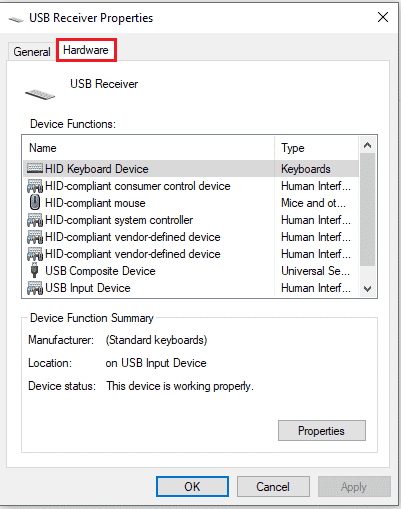
7. 双击“设备功能”下的条目以打开属性。
8. 点击“更改设置”。
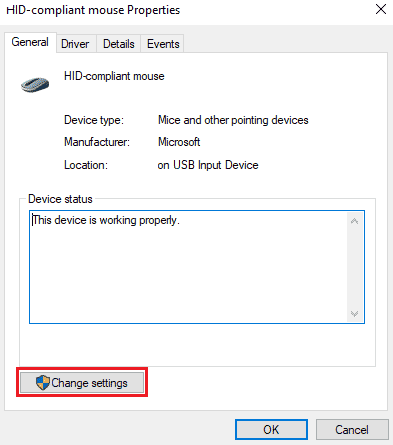
9. 点击“电源管理”选项卡,进行必要的更改,然后点击“确定”。
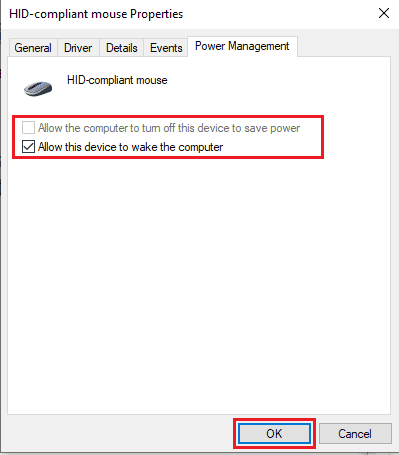
方法五:修改系统注册表
您还可以尝试通过修改系统注册表来解决此问题。请按照以下步骤操作:
注意:修改注册表前,请务必备份注册表项,以便在出现错误时可以恢复到之前的设置。可以参考相关指南了解如何在Windows上备份和恢复注册表。
1. 同时按下Windows键和R键,打开运行对话框。
2. 输入“regedit”,然后按下回车键,启动注册表编辑器。
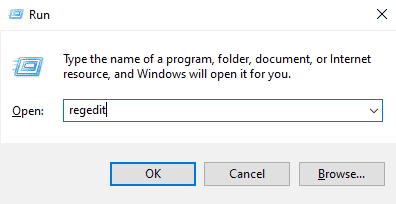
3. 双击“HKEY_LOCAL_MACHINE”。
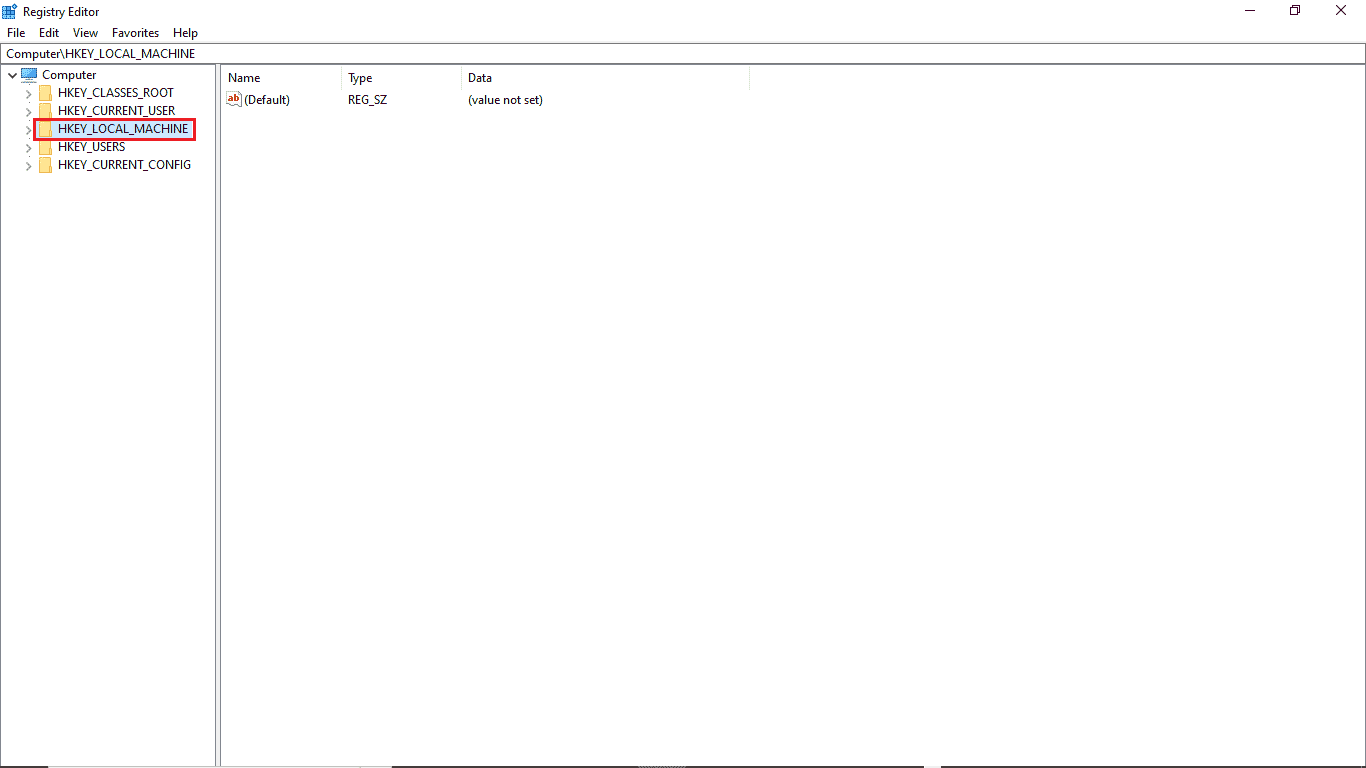
4. 然后,打开“SYSTEM”密钥文件夹。
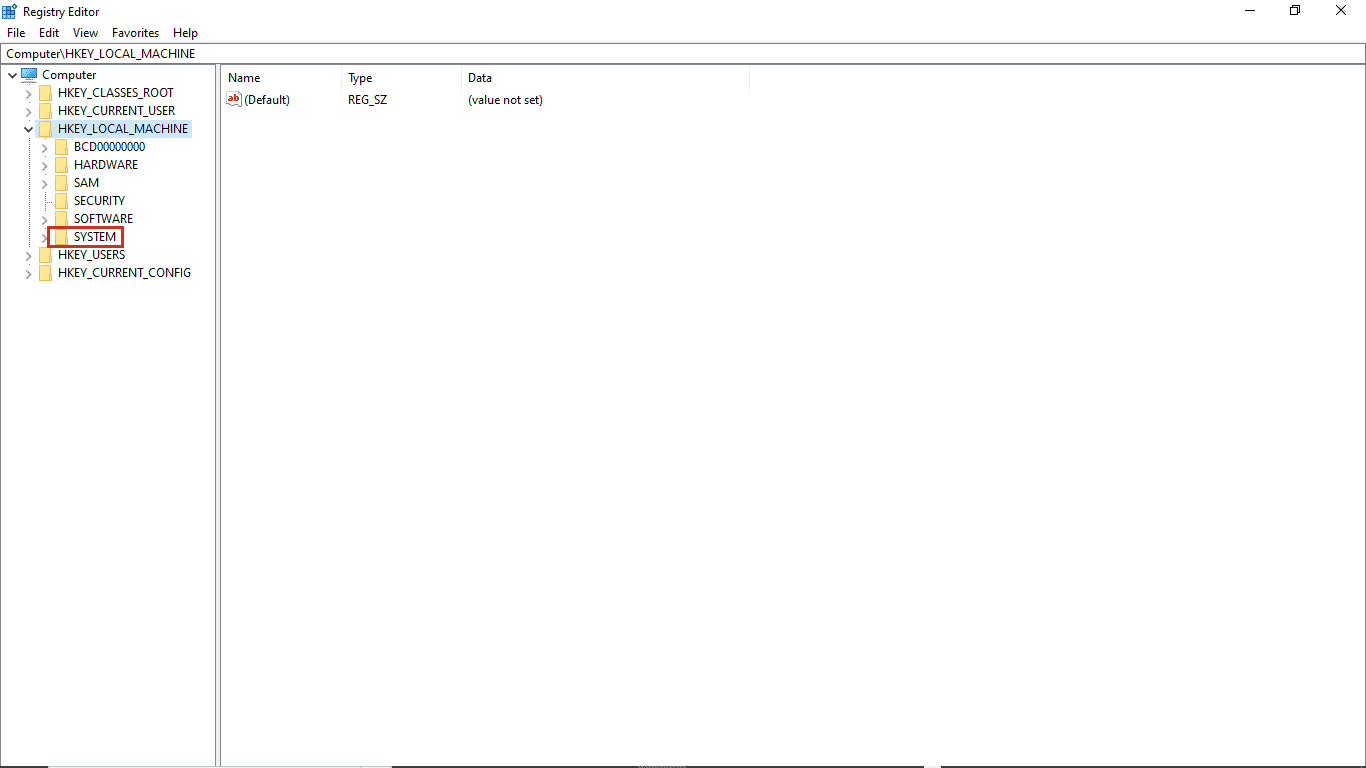
5. 接下来,打开“CurrentControlSet”文件夹。
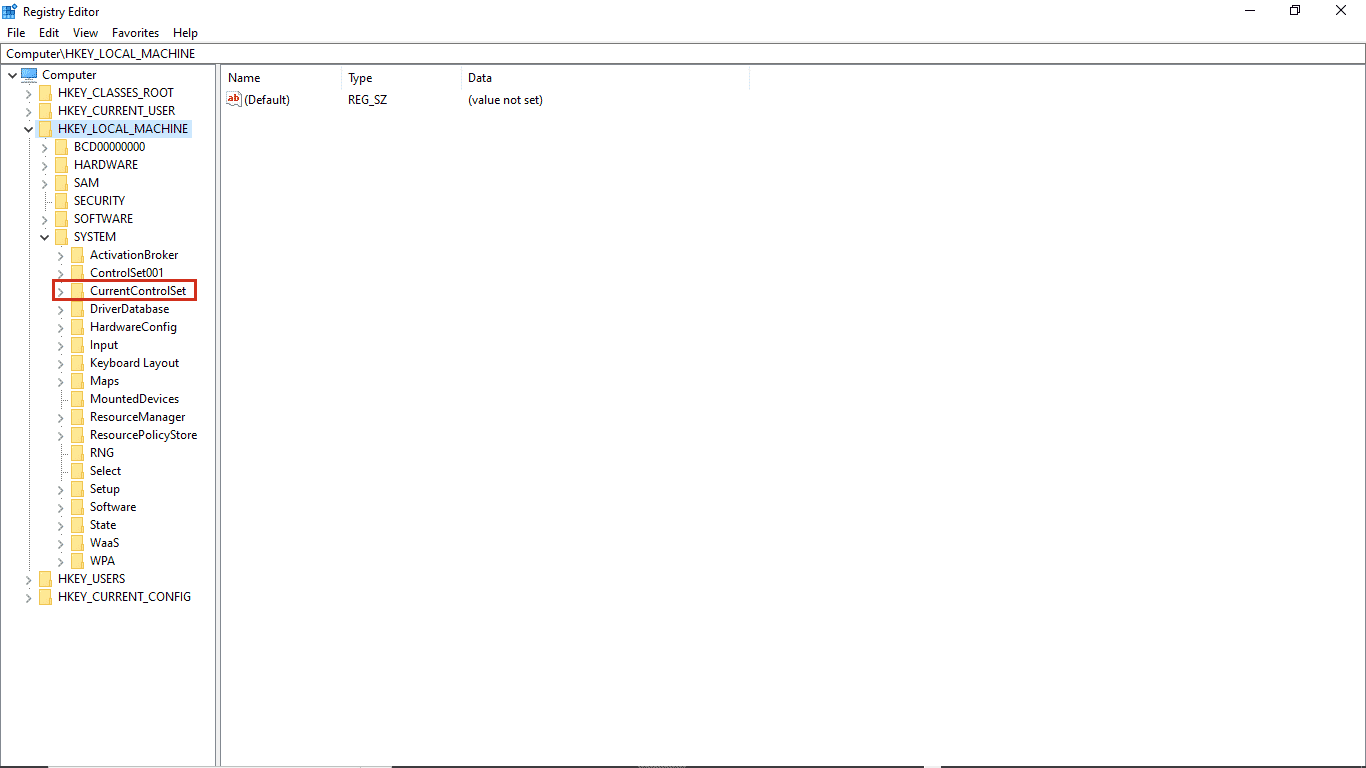
6. 现在,打开“Control”键文件夹。
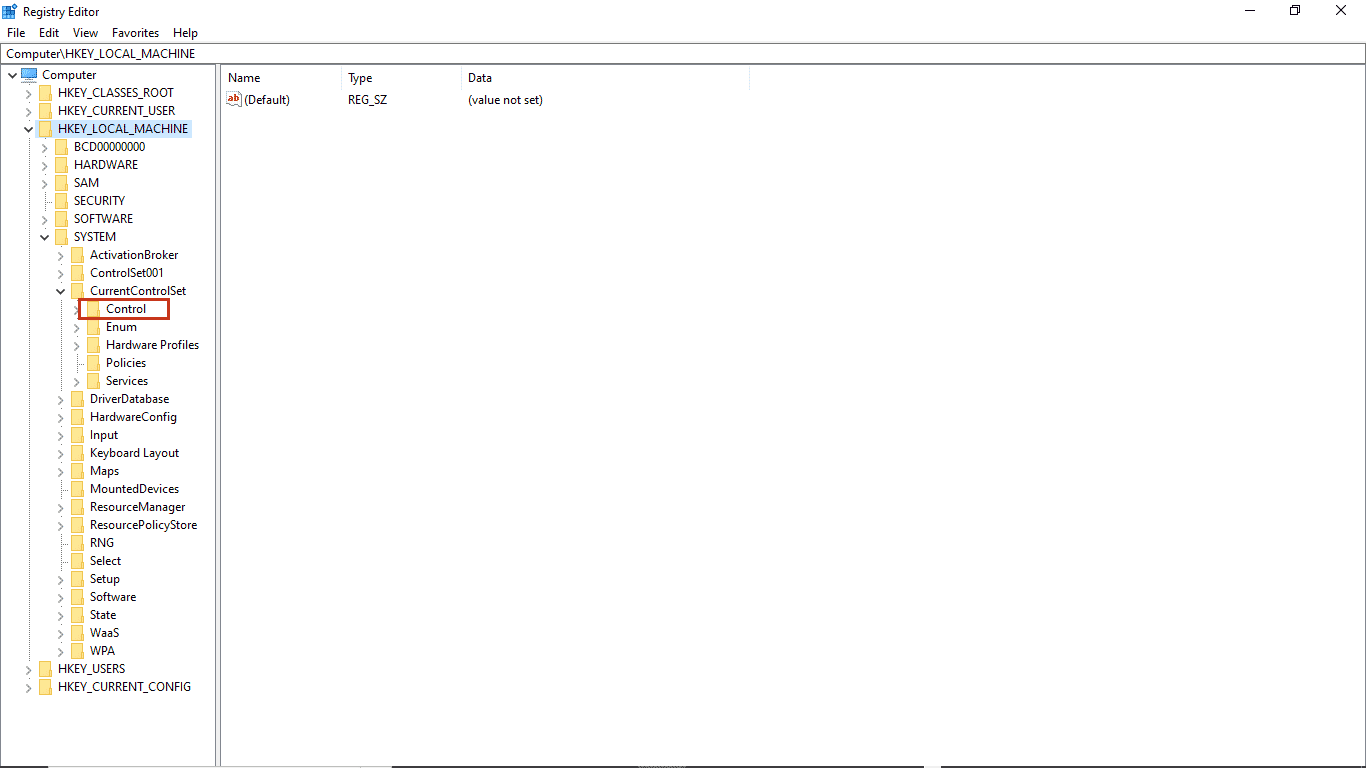
7. 最后,进入“Power”文件夹。
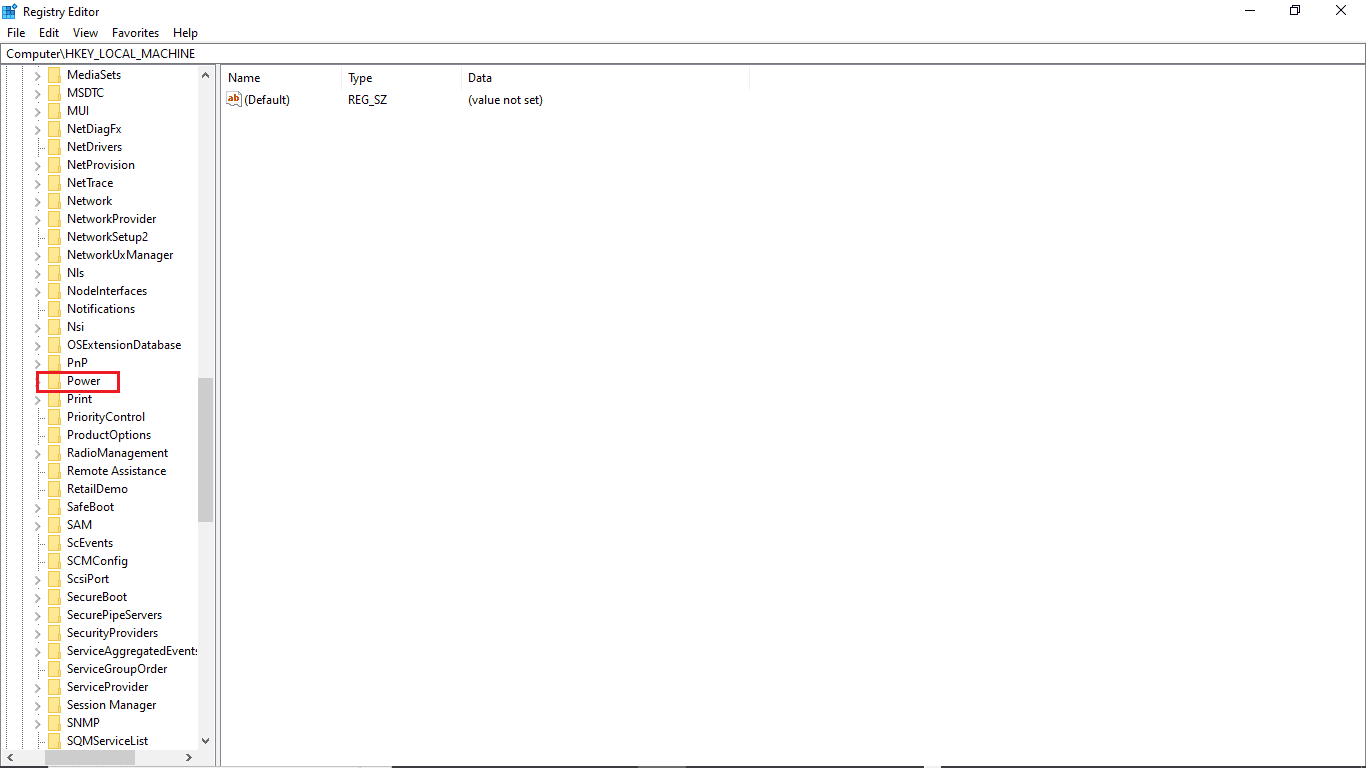
8A。 在右侧窗格中,找到“CsEnabled”键。
8B。 如果找不到“CsEnabled”键,请右键单击右窗格的空白区域,点击“新建”,选择“DWORD (32 位) 值”,然后将键命名为“CsEnabled”。
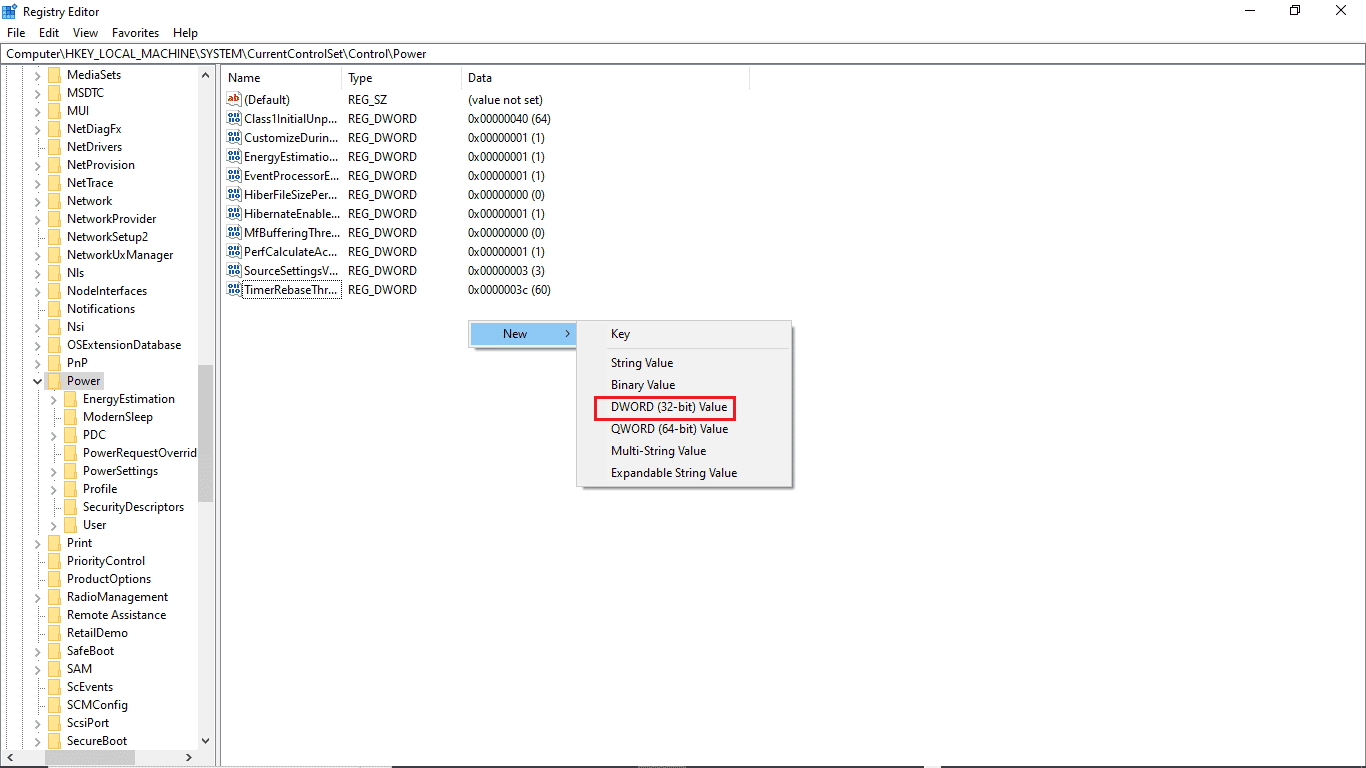
9. 双击“CsEnabled”,在“数值数据”中确保输入“0”。
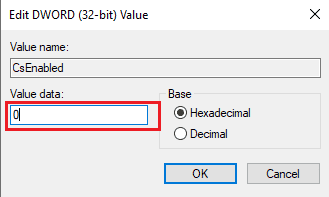
10. 最后,重启电脑。
方法六:更改BIOS设置
如果仍无法启用或禁用设备唤醒,您可能需要调整设备上的BIOS设置。 BIOS是计算机的重要组成部分,负责检查并验证系统上运行的硬件设备。请参考相关指南,了解如何在Windows 10上进入BIOS,然后执行以下步骤:
1. 点击“电源管理”选项卡。
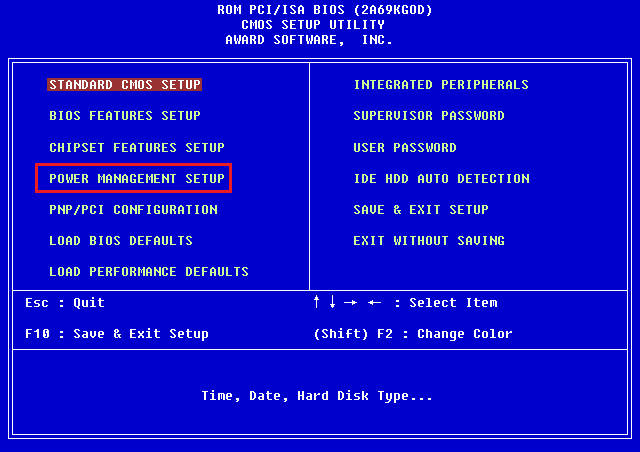
2. 启用“USB唤醒支持”。
3. 保存更改并退出BIOS。

方法七:执行系统还原
如果以上方法都无效,您还可以尝试恢复系统。如果最近更新了Windows 10操作系统,但随后遇到互联网连接问题,可能是最新的Windows更新组件干扰了计算机上的某些软件,导致网络与Windows 10断开连接。在这种情况下,您可能需要将计算机恢复到之前的正常状态。为此,可以参考相关指南,了解如何在Windows 10上使用系统还原,并按照说明操作。
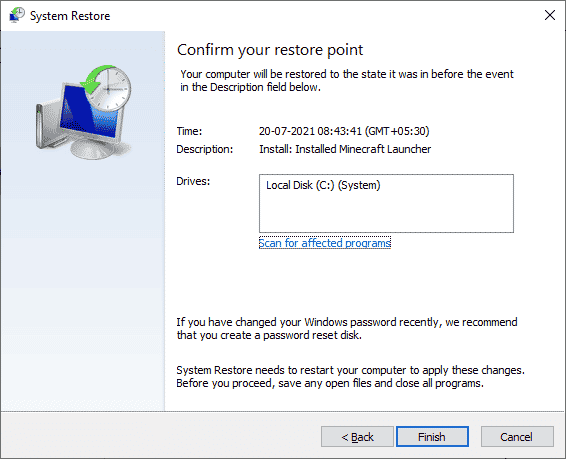
常见问题 (FAQ)
Q1. 为什么设备管理器在我的电脑上不起作用?
答: 设备管理器无法正常工作的原因有很多,包括Windows错误、驱动程序问题和硬件故障等。
Q2. 为什么我的鼠标无法唤醒我的电脑?
答: 鼠标无法唤醒电脑的常见原因之一是安装不正确。您可以尝试重新安装鼠标设置。
Q3. 为什么我无法唤醒我的电脑?
答: 这可能是由于多种原因造成的,包括错误的BIOS设置、过时的驱动程序和硬件问题等。
***
希望本指南能帮助您解决设备管理器电源管理问题。请在评论中告诉我们哪种方法对您有效,以及您是否解决了无法启用或禁用设备唤醒的问题。如果您有任何问题、疑问或建议,请随时与我们分享。